Support technique & informations
Activer Varnish Cache dans l’hébergement Linux
Les solutions d’hébergement gérées par cPanel offrent la possibilité d’accélérer votre site Web en activant le service Varnish Cache. Ce service mémorise le HTML de la page et le distribue directement sur Internet sans qu’il soit besoin de refaire à chaque fois le code php ni de consulter la base de données. Ainsi, le temps de réponse du site sera beaucoup plus court. Le service est entièrement géré, que vous utilisiez WordPress ou que vous ayez développé votre propre code. En revanche, si vous utilisez Joomla!, PrestaShop, Drupal ou d’autres logiciels de gestion de contenus, le fonctionnement n'est pas garanti. Pour activer le service, suivez tout simplement les étapes suivantes :- activez le cache en créant un fichier
- installez une extension pour nettoyer le cache
Activer Varnish Cache
Pour activer Varnish Cache, il suffit de créer un fichier vide du nom de « enable_varnish » dans le répertoire de la page principale du site (DocumentRoot). Cette opération peut être réalisée à partir du Gestionnaire de fichiers ou du FTP. À présent, nous vous indiquons les étapes pour effectuer l’opération à travers le Gestionnaire de fichiers. Étape 1 – Entrez dans le panneau de commande de l’hébergement avec votre nom d’utilisateur et votre mot de passe, puis cliquez sur « Connexion ».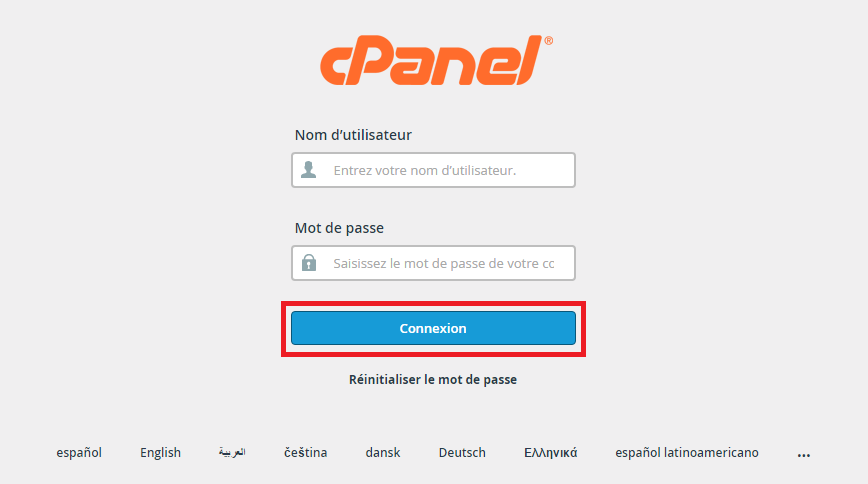 Étape 2 – Cliquez sur « Gestionnaire de fichiers » et entrez dans l’application pour gérer les fichiers de l’espace d’hébergement.
Étape 2 – Cliquez sur « Gestionnaire de fichiers » et entrez dans l’application pour gérer les fichiers de l’espace d’hébergement.
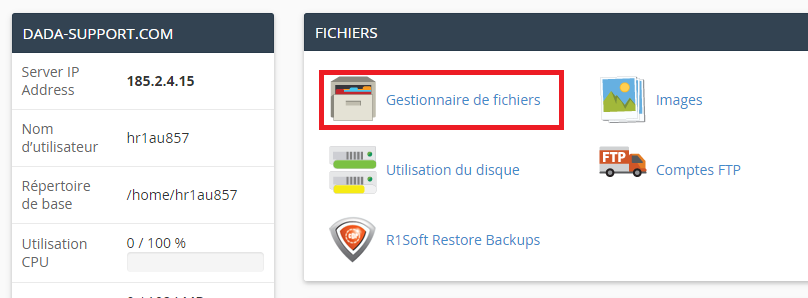 Étape 3 – Une fois dans le Gestionnaire de fichiers, sélectionnez dans la liste de gauche le répertoire qui contient les fichiers du site dont vous souhaitez activer le Varnish cache. En règle générale, pour les hébergements ayant un site Web unique, le répertoire est « public_html ».
Étape 3 – Une fois dans le Gestionnaire de fichiers, sélectionnez dans la liste de gauche le répertoire qui contient les fichiers du site dont vous souhaitez activer le Varnish cache. En règle générale, pour les hébergements ayant un site Web unique, le répertoire est « public_html ».
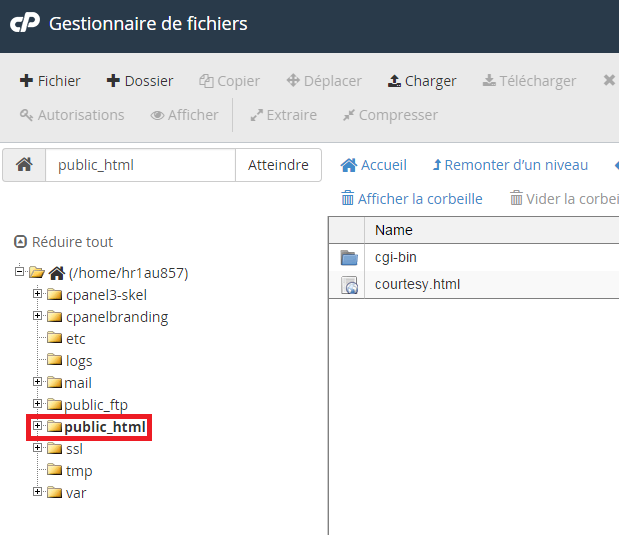 Étape 4 – Cliquez sur + Fichier pour ajouter un nouveau fichier dans le répertoire.
Étape 4 – Cliquez sur + Fichier pour ajouter un nouveau fichier dans le répertoire.
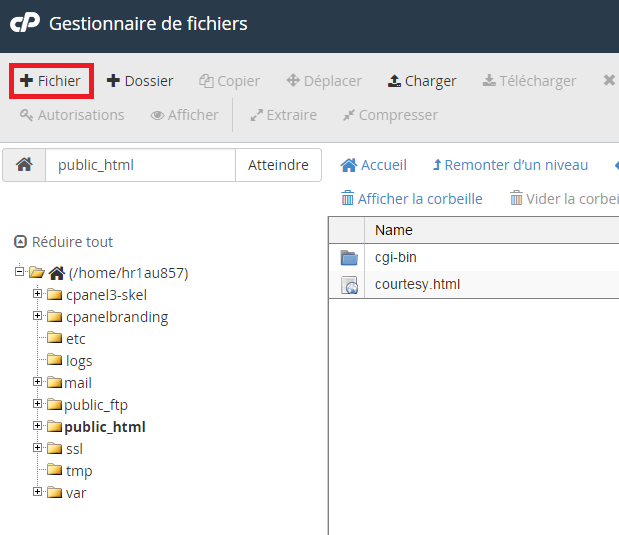 Étape 5 – Indiquez que « enable_varnish » est le nom du fichier, puis cliquez sur « Create new file ».
Étape 5 – Indiquez que « enable_varnish » est le nom du fichier, puis cliquez sur « Create new file ».
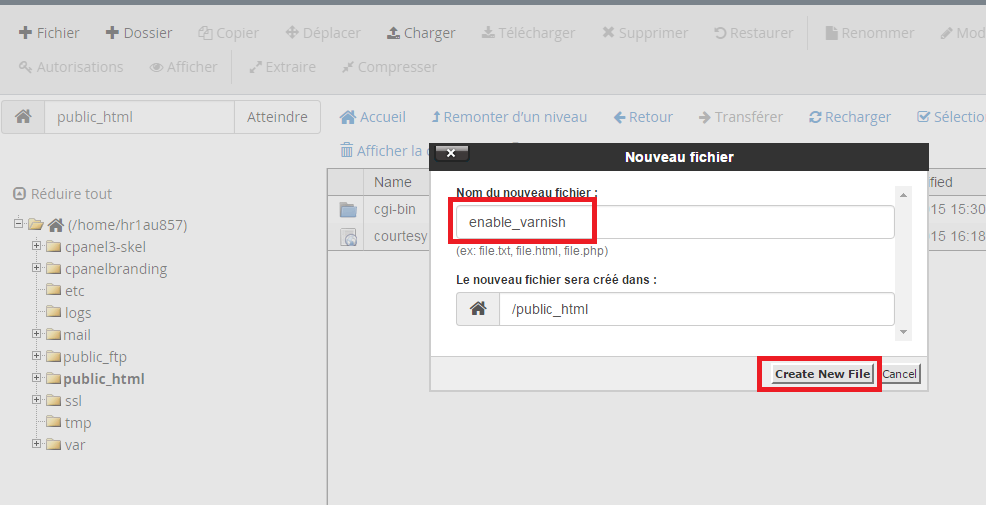 Étape 6 – Dès que cette opération est terminée, le fichier apparaît dans le répertoire. Le service Varnish Cache a été activé pour ce site.
Étape 6 – Dès que cette opération est terminée, le fichier apparaît dans le répertoire. Le service Varnish Cache a été activé pour ce site.
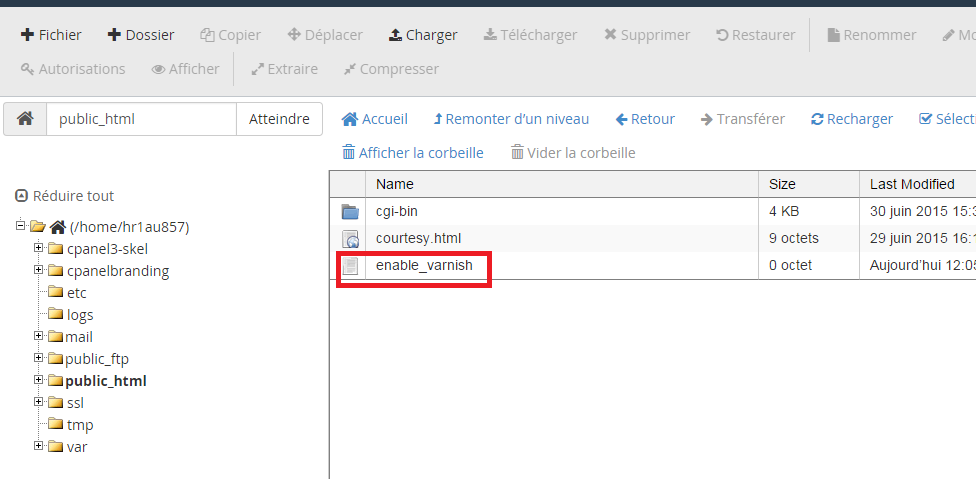
Configurer l’extension (plugin) qui nettoie la mémoire cache dans WordPress
Quand on utilise un service de cache, il est indispensable d’installer une extension pour nettoyer la mémoire cache dans WordPress et éviter que des contenus obsolètes ne s’affichent. En ce moment, la meilleure extension dans ce domaine est W3 Total Cache, une extension très complète et structurée dont vous n’utiliserez que la fonction de cache. Ci-après, nous vous indiquons quelle est la configuration de cette extension pour Varnish. Étape 1 – Entrez dans la section Extensions de la barre latérale, puis cliquez sur « Ajouter ».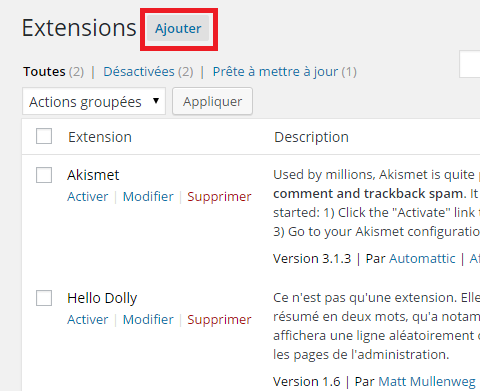 Étape 2 – Sur la page de recherche, repérez l’extension « W3 Total Cache ».
Étape 2 – Sur la page de recherche, repérez l’extension « W3 Total Cache ».
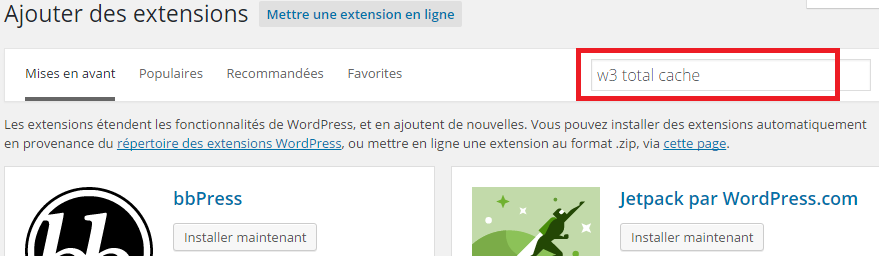 Étape 3 – Quand W3 Total Cache apparaît sur la page de résultats de la recherche, cliquez sur « Installer maintenant ».
Étape 3 – Quand W3 Total Cache apparaît sur la page de résultats de la recherche, cliquez sur « Installer maintenant ».
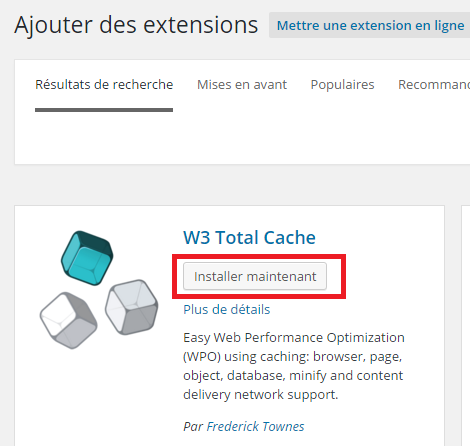 Étape 4 – Quand l’installation est terminée, cliquez sur « Activer » pour que l’extension soit opérationnelle.
Étape 4 – Quand l’installation est terminée, cliquez sur « Activer » pour que l’extension soit opérationnelle.
 Étape 5 – Pour configurer l’extension, allez sur l’option « Performance » de la barre latérale avec votre souris et cliquez sur « General settings ».
Étape 5 – Pour configurer l’extension, allez sur l’option « Performance » de la barre latérale avec votre souris et cliquez sur « General settings ».
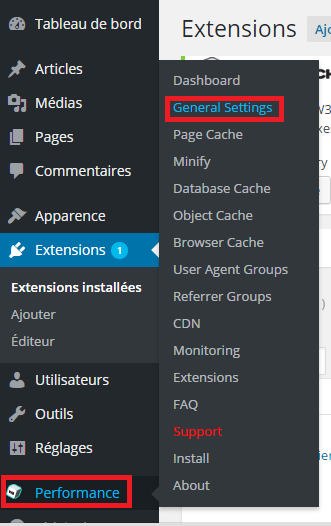 Étape 7 – Dans la partie supérieure de la page, vous verrez le menu de fonctions de W3 Total Cache ; sélectionnez « Varnish ».
Étape 7 – Dans la partie supérieure de la page, vous verrez le menu de fonctions de W3 Total Cache ; sélectionnez « Varnish ».
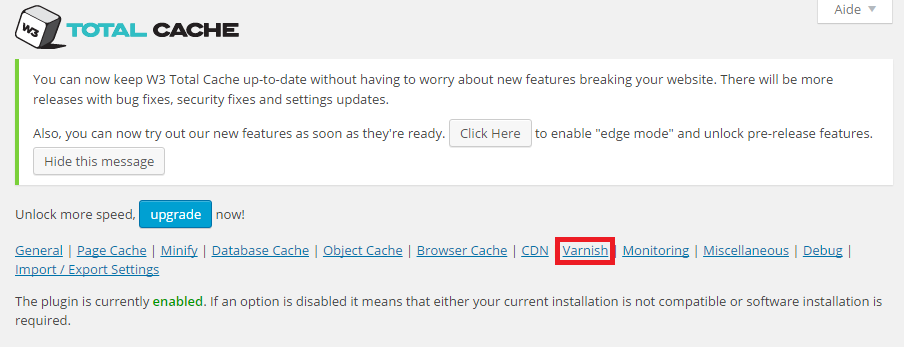 Étape 8 – Configurez la section « Varnish » comme sur l’image, puis cliquez sur « Save all settings ».
Étape 8 – Configurez la section « Varnish » comme sur l’image, puis cliquez sur « Save all settings ». 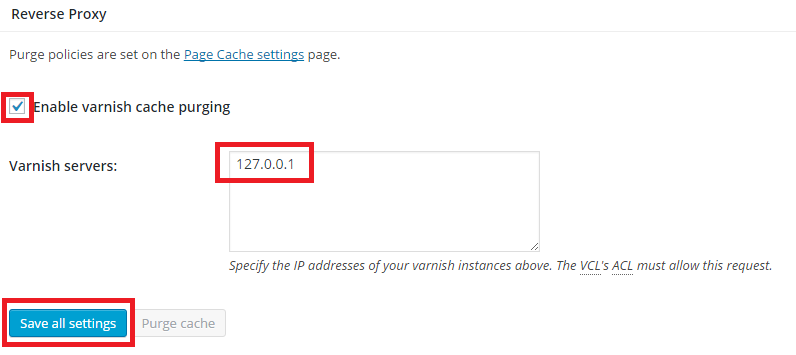
Vous n'avez pas trouvé la réponse à votre question ?
Contactez nos experts, ils vous aideront avec plaisir.
Contacter